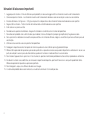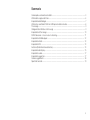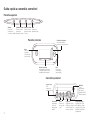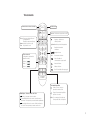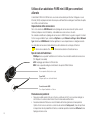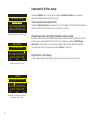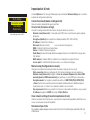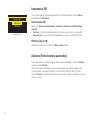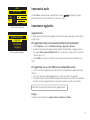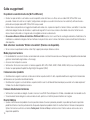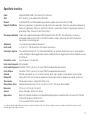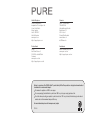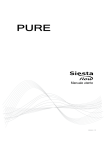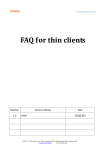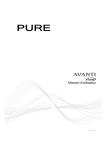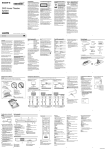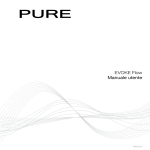Download Impostazioni di the Lounge
Transcript
Questo è il Manuale utente di Contour. Costituisce un'aggiunta alla Guida rapida fornita con la radio e descrive ulteriori funzioni. Fare clic su una sezione nell'elenco dei segnalibri sulla sinistra per andare alla pagina relativa, o utilizzare la ricerca PDF per trovare una parola o una frase specifica nel manuale. Manuale utente Istruzioni di sicurezza importanti 1. Leggere queste istruzioni – Prima di utilizzare questo prodotto, è necessario leggere tutte le istruzioni di sicurezza e di funzionamento. 2. Conservare queste istruzioni – Le istruzioni di sicurezza e di funzionamento devono essere conservate per successiva consultazione. 3. Prestare attenzione a tutti gli avvisi – Tutti gli avvisi presenti sul dispositivo e nelle istruzioni di funzionamento devono essere rispettati. 4. Seguire tutte le istruzioni – Tutte le istruzioni di funzionamento e di utilizzo devono essere rispettate. 5. Pulire solo con un panno asciutto. 6. Non bloccare le aperture di ventilazione. Eseguire l'installazione in conformità con le istruzioni del produttore. 7. Non collocare il prodotto vicino a fonti di calore, quali radiatori, stufe o altri dispositivi (compresi gli amplificatori) che generano calore. 8. Se la spina fornita in dotazione non è adatta alla presa elettrica che si intende utilizzare, rivolgersi a un elettricista per fare sostituire la presa di vecchio tipo. 9. Utilizzare esclusivamente accessori specificati dal produttore. 10. Scollegare il dispositivo durante i temporali con fulmini o quando non viene utilizzato per lunghi periodi di tempo. 11.Affidare tutte le operazioni di riparazione a personale qualificato. La riparazione è necessaria quando il dispositivo ha subito danni in alcune sue parti, ad esempio il cavo o la presa di alimentazione, quando non funziona in modo corretto o in caso di cadute. 12. Non installare l'apparecchio in spazi chiusi. In tali situazioni, le aperture di ventilazione potrebbero risultare ostruite, impedendo la ventilazione. 13. Per ridurre il rischio di scosse elettriche, non rimuovere il coperchio del dispositivo, poiché all'interno non vi sono parti riparabili dall'utente. Affidare le operazioni di riparazione a personale qualificato. 14. Non immergere in acqua, non utilizzare nella doccia o in bagno. 15. L'antenna del prodotto deve essere mantenuta a una distanza minima di 20 cm dalle persone. 2 Sommario Guida rapida a comandi e connettori.............................................................................................. 4 Utilizzo della sveglia e dei timer....................................................................................................... 6 Impostazione dell’orologio.............................................................................................................. 7 Utilizzo di un adattatore PURE mini USB per connettersi alla rete................................................... 8 The Lounge.................................................................................................................................... 9 Collegamento di Contour a the Lounge ......................................................................................... 9 Impostazioni di the Lounge........................................................................................................... 10 PURE Flowserver – la tua musica in streaming.............................................................................. 11 Impostazioni di Media player......................................................................................................... 12 Impostazioni di rete...................................................................................................................... 13 Impostazioni FM........................................................................................................................... 14 Autotune (Sintonizzazione automatica).......................................................................................... 14 Impostazioni del display................................................................................................................ 15 Impostazioni audio........................................................................................................................ 17 Impostazioni aggiuntive................................................................................................................ 17 Guida e suggerimenti.................................................................................................................... 18 Specifiche tecniche...................................................................................................................... 19 3 Guida rapida a comandi e connettori Pannello superiore Standby Premere per commutare tra accensione e standby Riduzione volume Premere o tenere premuto per abbassare il volume Aumento volume Mute Premere o tenere Premere per premuto per alzare disattivare l'audio il volume Pannello anteriore Pulsanti di navigazione Premere per navigare e selezionare le opzioni del menu Home Premere per tornare alla schermata della sorgente audio Back Premere per tornare indietro di un passaggio Pulsanti contestuali I pulsanti attivi sono illuminati e sul display la funzione viene visualizzata sopra il pulsante Connettori posteriori Ingresso 20 V CC Ingresso per adattatore di rete Video Out 20 V DC Presa Aux In Collegamento da 3,5 mm per dispositivi ausiliari 4 Aux In Cuffie Presa da 3,5 mm per cuffie stereo Composite Component /S-Video Composito Uscita video fono da iPod/iPhone collegato a un dock. Collega a un televisore o monitor Mini USB Per gli aggiornamenti del software e l'adattatore PURE Ethernet opzionale Component/S-Video Uscita video da 3,5 mm da iPod/iPhone collegato a un dock. (Cavi accessori PURE Choice disponibili separatamente). Telecomando Commuta tra accensione e standby Disattiva audio Sources Seleziona una sorgente da ascoltare Sleep Premere per attivare il timer di autospegnimento Ripetere per aumentare il tempo Alarm Imposta e regola le sveglie Tone Regola bassi e acuti Aggiunge o richiama una stazione preferita Options Cambia le opzioni di impostazione Cambia le informazioni visualizzate Naviga tra i menu Tasti contestuali (corrispondono ai pulsanti sul pannello anteriore) OK Conferma una selezione Home. Visualizza la schermata della sorgente audio Sinistra [ ] Centro [ ] Aumenta il volume Destra [ ] Abbassa il volume Back. Torna indietro di un passaggio Solo Media Player/iPod Shuffle - Le tracce vengono riprodotte in ordine casuale Media Player / Podcast / Riascolta / iPod Riproduce o interrompe la traccia attuale. Passa all'inizio della traccia corrente o torna alla traccia precedente. Tenere premuto per andare indietro rapidamente. Repeat - Commuta tra ripeti tutto o ripeti traccia corrente Video Per commutare l'uscita video tra Component/S-Video e Composito. Passa alla fine della traccia corrente o all'inizio della traccia successiva. Tenere premuto per andare avanti veloce. 5 Utilizzo della sveglia e dei timer Contour è dotata di due sveglie, un timer da cucina e un timer di autospegnimento. Per accedere alla sveglia e ai timer, premere Options e selezionare Alarm or timer. Alarm 1 On 07:00 DR Last tuned Daily (Mon-Sun) Edit Impostazioni correnti della sveglia Aggiungere una nuova sveglia 1. Selezionare Alarm 1 settings oppure Alarm 2 settings. Vengono visualizzate le impostazioni attuali per la sveglia. 2. Premere Edit (Modifica) per modificare le impostazioni della sveglia. 3. Utilizzare i pulsanti di navigazione per modificare le impostazioni. Premere le frecce in fondo alla schermata per spostarsi avanti o indietro nelle impostazioni. 4. Per salvare le impostazioni e uscire, premere Save (questo è utile se si desidera modificare una sola impostazione, ad esempio l'orario della sveglia). Procedura di impostazione della sveglia 1. Selezionare "On" per accendere la sveglia e "Off" per spegnerla. Lo stato attuale è visualizzato nella riga superiore della schermata. 2. Regolare l'ora e i minuti per la sveglia utilizzando i pulsanti di navigazione. 3. Selezionare quando si desidera fare suonare la sveglia: Once, Daily, Weekdays, Weekends, Every Saturday o Every Sunday. 4. Scegliere Lounge station, Digital radio, FM, iPod o Tone come sveglia: Lounge station: Selezionare una stazione dai preferiti di the Lounge, o scegliere Last tuned e la sveglia si sintonizzerà sull'ultima stazione Lounge ascoltata. Digital radio: Selezionare una stazione o Last tuned per sintonizzarsi sull'ultima stazione digitale ascoltata. FM: Riproduce l'ultima stazione FM sulla quale Contour è stata sintonizzata. iPod: Riproduce l'ultima traccia ascoltata sull'iPod o iPhone. Emette un segnale di avviso se non viene rilevato nessun iPod o iPhone. Tone: Emette un "bip". 5. Premere Save (Salva) - La sveglia è impostata. Quando la sveglia è impostata, viene visualizzata l'icona . L'orario della sveglia viene visualizzato sullo schermo in standby. Una sveglia suonerà per un massimo di un'ora prima di spegnersi automaticamente. 6 Snooze e spegnimento di una sveglia che suona Sleep timer (hh:mm) Clear 00:15 Save OK Menu Kitchen timer: set mins Clear Save ), o posticiparla di 9 minuti premendo Snooze. Regolazione del timer Snooze Regolazione del timer di autospegnimento 00:45 Spegnere la sveglia premendo il pulsante Standby ( Hours Impostazione del timer da cucina Selezionare Snooze time dal menu Alarm or timer. Utilizzare i pulsanti di navigazione per regolare la durata dello snooze da 5 a 15 minuti, quindi 20, 25, 30, 40 minuti o 1 ora. Impostazione del timer di autospegnimento Il timer di autospegnimento imposta Contour in modalità standby dopo un determinato periodo di tempo. Selezionare Sleep timer dal menu Alarm or timer. Utilizzare i pulsanti di navigazione per regolare la durata del timer di autospegnimento a incrementi di 15 minuti, da 15 minuti a 1 ora e 30. Il timer di autospegnimento impostato è indicato da nella barra delle icone. Impostazione del timer da cucina Il timer da cucina emette un "bip" dopo un determinato periodo di tempo. Selezionare Kitchen timer dal menu Alarm or timer e utilizzare i pulsanti di navigazione per regolare il periodo di tempo. Premere mins per passare dai minuti alle ore. Premere Save per confermare. nella barra delle icone. Il timer da cucina impostato è indicato da Spegnere un timer che suona Per spegnere un timer che suona, premere Standby ( ). Un timer si spegnerà automaticamente dopo 1 ora. Impostazione dell’orologio L'orologio si imposterà automaticamente utilizzando la connessione Wi-Fi o Ethernet o un segnale radio digitale. Tuttavia, se non è possibile ricevere un segnale orario aggiornato, oppure è visualizzato il messaggio Time not available, la data e l'ora possono essere impostate manualmente selezionando Set Clock dal menu Alarm or timer. Utilizzare i pulsanti di navigazione per regolare la data e l'ora. Premere o per spostarsi all'impostazione precedente o successiva. 7 Utilizzo di un adattatore PURE mini USB per connettersi alla rete L'adattatore PURE mini USB fornisce una connessione cablata per Contour. Collegare un cavo Ethernet (RJ45) dal proprio router di rete alla presa dell'adattatore e collegare l'adattatore alla porta mini-USB sul retro di Contour. Impostazione della connessione Se è stata selezionata USB Ethernet come tipologia di connessione durante il primo avvio di Contour (o dopo un reset di fabbrica), si dovrebbe ora essere connessi alla rete. Se si desidera modificare la tipologia di connessione in USB Ethernet, seguire le seguenti istruzioni: Da the Lounge o Media Player, selezionare Options e quindi Network settings> Select Network type. Selezionare USB Ethernet. Contour applicherà la nuova impostazione e si collegherà alla rete. Lo stato della connessione è indicato dall'icona di stato della rete sul display di Contour: Connessione cablata attiva Connessione cablata inattiva/disconnessa Spie di stato dell'adattatore 100Mbps: Accesa quando l'adattatore è in funzione al massimo della velocità di connessione (100 Megabit al secondo) LAN: Lampeggia per indicare l'attività di rete USB: Accesa quando collegata correttamente alla porta USB di Contour Spie di stato Accesa quando attiva (vedere sopra) Presa RJ45 Collegare qui il cavo del router Internet Connettore mini-USB Per collegare l'adattatore a Contour Risoluzione dei problemi 8 • Se qualcuna delle spie di stato non si illumina, verificare che tutti i cavi siano ben collegati, e che Contour e la connessione Internet stiano funzionando correttamente. • Raccomandiamo di effettuare un reset di fabbrica di Contour (premere e tenere premuto Options finché viene visualizzata la schermata di conferma Factory reset). Questo ripristinerà le impostazioni di rete predefinite di Contour, rendendo possibile riselezionare Ethernet come tipologia di connessione. The Lounge Visitate il sito the Lounge per scoprire migliaia di stazioni radio, riascoltare programmi, podcast e PURE Sounds disponibili anche su tutte le radio con tecnologia Flow. Registrate e connettete Contour a the Lounge per migliorare la gestione di questa ricchissima fonte di contenuti. Salvate e organizzate i preferiti in cartelle, dal "Jazz di papà" al "Motown di mamma", che saranno sincronizzate su tutte le radio connesse a the Lounge. Visitate www.thelounge.com e registratevi subito. Dopo aver inserito i propri dati, il sito Web di the Lounge invierà automaticamente un'e-mail contente un collegamento di attivazione della registrazione. Facendo clic su quest'ultimo, la registrazione verrà attivata. Ora si è registrati a the Lounge e sarà possibile accedervi! Homepage di the Lounge Collegamento di Contour a the Lounge 1.Accedere a the Lounge e fare clic su "Add device" sotto My Favourites nel menu a sinistra. Si riceverà un codice di connessione da inserire in Contour. 2.Da Lounge settings su Contour, selezionare Register with the Lounge per inserire il codice. Per evidenziare e selezionare i caratteri utilizzare i pulsanti di navigazione; premere Delete per cancellare i caratteri; premere Save per terminare. 3. La registrazione di Contour sarà ora elencata sotto My Favourites in the Lounge. QPZKE Enter registration code ABCDEFGHIJKLM NOPQRSTUVWXYZ sp 0 1 2 3 4 5 6 7 8 9 Del 1. Aggiungere Contour come nuovo dispositivo Save More... 2. Inserire il codice in Contour 3. Contour è connessa a the Lounge 9 Impostazioni di the Lounge The Lounge settings Clear favourites View/change radio name Register with the Lounge Schermata impostazioni di the Lounge Jenny’s Room Enter radio name ABCDEFGHIJKLM NOPQRSTUVWXYZ sp 0 1 2 3 4 5 6 7 8 9 Del Save More... Modifica del nome di Contour QPZKE Enter registration code ABCDEFGHIJKLM NOPQRSTUVWXYZ sp 0 1 2 3 4 5 6 7 8 9 Del Save More... Schermata di inserimento del codice di registrazione di the Lounge 10 Selezionare Options da the Lounge, quindi selezionare Network settings per visualizzare le opzioni per le proprie impostazioni di the Lounge. Clear favourites (Cancella preferiti) Selezionare Clear favourites per rimuovere tutte le stazioni/podcast/PURE Sounds dall'elenco dei preferiti, nonché da the Lounge nel caso in cui Contour sia connessa. View/Change radio name (Mostra/Cambia il nome di radio) È possibile rinominare Contour per poterla identificare più facilmente durante l'utilizzo del sito Web di the Lounge. Il nome predefinito è "My Contour"; per modificarlo, selezionare View/Change radio name. Il nome attuale si trova nella parte superiore dello schermo. Utilizzare i pulsanti di navigazione per Inserire un nuovo nome e premere Save per confermare. Registrazione a The Lounge Inserire il codice di registrazione di the Lounge nel caso in cui non sia ancora stato fatto. PURE Flowserver – la tua musica in streaming Se si ha della musica archiviata sul proprio computer, è possibile trasmetterla a Contour così da poterla ascoltare dovunque utilizzando la sorgente Media Player. Per farlo, è possibile scaricare il nostro software del server multimediale, Flowserver. È disponibile per: Microsoft® Windows XP, Windows Vista, Windows 7 Apple Mac OS® X 10.5 o superiore Per scaricare una copia di Flowserver, visitare il sito Web di the Lounge, www.thelounge.com, e fare clic su Downloads. Individuazione e inserimento del codice di licenza Flowserver Durante l'installazione, o al primo avvio di Flowserver (a seconda del sistema operativo) verrà richiesto di inserire un codice di licenza Flowserver. Per individuare il codice: Visualizzazione dei dettagli di Contour su the Lounge. (Codice di licenza Flowserver evidenziato) Accedere a the Lounge e fare clic su Contour sotto My Favourites, poi fare clic su Device info (Info dispositivo). Questo mostrerà informazioni utili su Contour. Vicino a "Flowserver Key" (Codice Flowserver) è riportato un collegamento al codice di licenza; facendo clic su quest'ultimo, verrà visualizzato il codice (vedere immagine). Per una guida passo-passo all'installazione e all'impostazione di Flowserver, visitare il sito Web di assistenza all'indirizzo http://support.pure.com. 11 Impostazioni di Media player Media player settings Repeat Shuffle Media server Schermata impostazioni di Media player Queste impostazioni sono disponibili solo durante l'ascolto del Media player. Premere Options (Opzioni), quindi selezionare Media player settings (Impostazioni Media player). Repeat (Ripeti) Selezionare il tipo di ripetizione: Off (predefinito): Le tracce vengono riprodotte fino alla fine dell'album, cartella, playlist attivi oppure dei risultati della ricerca. All (Tutti): Ripete continuamente la riproduzione dell'album, cartella, playlist attivi oppure dei risultati della ricerca. Track (Traccia): Ripete la traccia attiva. Shuffle (Riproduci in modo casuale) Seleziona l'ordine di riproduzione delle tracce nell'album, nella cartella, nella playlist attivi oppure nei risultati della ricerca: Off (predefinito): Le tracce vengono riprodotte nell'ordine in cui sono visualizzate sullo schermo. On: Le tracce vengono riprodotte in ordine casuale. Quando Shuffle (Riproduci in modo casuale) è impostato su "On", premendo o si seleziona una traccia casuale dall'album, cartella, playlist attivi o dai risultati della ricerca. Server multimediale Visualizza i dettagli tecnici relativi al server multimediale o cerca server alternativi. Current details (Dati attuali): Il nome del proprio server multimediale. Il nome del software del server attualmente in uso, ad es. Flowserver. La versione del software attualmente in uso. L'indirizzo IP e la porta del proprio server multimediale. Un indirizzo Web per ulteriori informazioni o aggiornamenti software. Scan for servers (Esplora server): Cerca tutti i server multimediali disponibili. 12 Impostazioni di rete Wi-Fi settings Connection wizard View details Manual setup Schermata Impostazioni Wi-Fi Premere Options da The Lounge o Media player, poi selezionare Network settings per visualizzare le opzioni di configurazione della rete. Connection wizard (Guida al collegamento) Cerca reti wireless disponibili alle quali connettersi. View details (Visualizza dettagli) Visualizza la configurazione della rete wireless alla quale Contour è connessa: Network name (Nome rete): Il nome della rete (SSID) viene visualizzato nella parte superiore del display. Encryption (Codifica): Viene riportato il metodo di codifica (WEP, WPA o WPA2). IP address: L'indirizzo IP di Contour. Net mask: (Maschera di rete) La maschera di rete configurata. DNS: L'indirizzo IP del Domain Name Server. Router: L'indirizzo IP del router gateway. Radio Name:Il nome utilizzato per identificare la propria Contour sul sito Web di the Lounge, ad es. "My Contour". MAC address: L'indirizzo MAC (un indirizzo fisso che identifica la propria Contour). Access point: L'indirizzo MAC del router wireless a cui Contour è collegata. Manual setup (Configurazione manuale) Configura manualmente le impostazioni della rete wireless (solo per utenti avanzati). Retry connection (Riprova il collegamento): Per tentare di ricollegarsi alla rete selezionata. Network name (Nome rete): Scegliere tra Scan for networks (Esplora reti) o Enter SSID manually (Inserisci SSID manualmente) per specificare un nuovo SSID per la rete wireless. Encryption mode: Per scegliere la modalità di codifica tra WEP, WPA (PSK), WPA2 (PSK) o None. Contour rileva automaticamente la modalità di codifica della rete. Modificare questa impostazione solo se si ritiene che la modalità di codifica non sia corretta. Key or password (Codice o password): Per inserire un nuovo codice di codifica o una password. IP address:Scegliere tra DHCP (dinamico) o Static (Statico). Clear network settings (Cancella impostazioni di rete) Contour cancellerà tutte le connessioni, le password e le impostazioni precedenti ed effettuerà una nuova scansione per cercare reti disponibili. Selezionare tipo di rete Per cambiare la propria tipologia di connessione Internet tra Wi-Fi ed Ethernet (per adattatore PURE mini USB Ethernet) 13 Impostazioni FM FM settings FM tuning FM stereo Impostazioni FM Queste impostazioni sono disponibili solo durante l'ascolto della radio FM. Premere Options, quindi selezionare FM settings. Sintonizzazione FM Spostarsi tra Seek tune (Sintonizzazione automatica) e Manual tune (Sintonizzazione manuale). Seek tune: Si sintonizza automaticamente sulla stazione successiva con un segnale forte. Manual tune: Passa alla sintonizzazione precedente o successiva a intervalli di 0,5 MHz. FM Stereo (Stereo FM) Commuta tra la ricezione di stazioni FM in Mono o Stereo (default). Autotune (Sintonizzazione automatica) Questa impostazione è disponibile solo quando si ascolta la radio digitale. Selezionare Options, quindi selezionare Autotune. Cerca nuove stazioni radio digitali e rimuove le stazioni inattive. Per ottenere i migliori risultati, estrarre l'antenna. È possibile interrompere la sintonizzazione automatica prima che finisca premendo Cancel. Al termine della sintonizzazione automatica, Contour si sintonizzerà sull'ultima stazione ascoltata. 14 Impostazioni del display Regola le opzioni del display, come la durata della schermata, la luminosità e le informazioni visualizzate durante l'ascolto di ogni sorgente. Selezionare Options, quindi Display per aprire il menu, utilizzare la manopola Select per scorrere e selezionare una delle seguenti opzioni: Informazioni Per ogni sorgente audio sono disponibili diverse tipologie di visualizzazione delle informazioni: Radio digitale Scrolling text (Testo a scorrimento): Informazioni di testo trasmesse dalla stazione attuale. Può includere titoli di canzoni, dati sul programma, notizie, ecc. Broadcast info (Info trasmissione): Il multiplex a cui appartiene la stazione, una descrizione del contenuto della stazione (ad es. "Pop music"), il bit rate (qualità audio) della trasmissione in kbps e l'indicatore stereo/mono. Reception info (Info ricezione): Il canale e la frequenza attuali, la qualità del segnale e la potenza del segnale. Time and date (Ora e data): Visualizza la data con un orologio a schermo intero (come in modalità standby). The Lounge Description: Trasmissione della stazione attuale. Può includere titoli di canzoni/dettagli sul programma. Location and genre (Posizione e genere): Informazioni sulla stazione in ascolto, ad esempio UK Gospel. Time offset (Tempo trascorso): La maggior parte delle stazioni saranno in streaming live, altrimenti viene visualizzata la distanza della stazione dal segnale. Wi-Fi signal strength: Una barra che indica la potenza del segnale Wi-Fi attuale. Station URL: L'indirizzo URL della stazione in ascolto. Time and date: La data visualizzata con un orologio a schermo intero (come in modalità standby). Media Player Track info: Le informazioni di artista e album (etichette id3). Time offset/duration: Una barra di avanzamento e timer che indicano la durata della traccia in ascolto. Wi-Fi signal strength: Una barra che indica la potenza di segnale Wi-Fi attuale. Time and date: La data con un orologio a schermo intero (come in modalità standby). 15 Radio FM Scrolling text (Testo a scorrimento): Informazioni di testo trasmesse dalla stazione attuale. Può includere titoli di canzoni, dati sul programma, notizie, ecc. Reception info: La frequenza e la potenza di segnale attuali. Non ci sono opzioni di informazioni per le sorgenti audio AUX o iPod. Funzionamento attivo e standby È possibile regolare il livello di luminosità e la durata dell'illuminazione dello schermo con l'unità accesa e in standby. Selezionare Active operation per regolare le impostazioni del display che si applicano quando Contour è accesa, o Standby operation per regolare le impostazioni del display che si applicano quando Contour è in standby. Brightness: Per impostazione predefinita, la luminosità del display è impostata su "Automatic" in modalità attiva e standby, ovvero si adatta automaticamente all'intensità luminosa dell'ambiente in cui si trova Contour. Se si desidera modificare questa impostazione, premere Manual e utilizzare i pulsanti di navigazione per regolare la luminosità da 1 (bassa) a 10 (alta), quindi premere OK. È possibile reimpostare la luminosità automatica premendo Automatic. Screen duration: La durata dell'illuminazione dello schermo dopo aver premuto un pulsante dell'unità o del telecomando. Scegliere tra Always on (predefinita) o Off after 7 seconds. 16 Impostazioni audio - Bass Bass & Treble Treble -1 Bass 5 Premere Tone sul telecomando, quindi utilizzare i pulsanti impostazioni Bassi e Acuti di Contour da -5 (basso) a 5 (alto). OK Treble Impostazione dei livelli audio per regolare le singole Impostazioni aggiuntive Aggiornamento Additional settings Upgrade Bind remote Language Menu impostazioni aggiuntive In futuro, potranno essere rilasciati aggiornamenti del software per aggiungere nuove funzioni e caratteristiche. Per aggiornare tramite la rete wireless o Ethernet (raccomandato) 1. Premere Options, selezionare Additional settings> Upgrade > Network 2. C ontour cercherà possibili aggiornamenti disponibili. Se è disponibile un aggiornamento, il messaggio "New version available: vX.X" viene visualizzato sul display (X.X è il numero di versione, ad es. v2.1). 3. Premere OK per scaricare e installare il nuovo software. Il processo può richiedere circa 5 minuti. Per aggiornare con un cavo USB (se non è disponibile la rete) 1. Visitare il sito http://support.pure.com per verificare se è disponibile un aggiornamento per Contour 2. Se sul sito sono elencati degli aggiornamenti, scaricare i più recenti sul computer. 3. C onnettere Contour alla porta USB del computer utilizzando un cavo USB (non in dotazione). Avviare il software di aggiornamento sul computer e seguire le istruzioni sullo schermo. Attenzione: non spegnere Contour durante l'aggiornamento. Lingua Cambia la lingua del display tra inglese, francese, tedesco e italiano. 17 Guida e suggerimenti Ho problemi a connettermi alla rete (Wi-Fi ed Ethernet) • Contour non può connettersi a reti wireless nascoste o protette, come reti interne a un ufficio, senza un codice WEP, WPA o WPA2 o una password. A meno che la rete non sia "aperta" (configurazione sconsigliata a causa del rischio di accessi non autorizzati), verificare di avere a portata di mano il proprio codice WEP, WPA o WPA2 o la password. • Contour deve essere posizionata nel raggio di azione della rete wireless che, in presenza di pareti tra il router e Contour, sarà ridotto. Pur essendo molto facile collegare Contour alle reti wireless, la potenza del segnale Wi-Fi varia in base al router e all'ambiente circostante. Se Contour non riesce a trovare la rete wireless o il segnale cade, è consigliabile avvicinare la radio al router. • Connessione Ethernet utilizzando l'adattatore PURE mini USB: Accertarsi che il cavo Ethernet sia collegato saldamente all'adattatore e che l'adattatore sia saldamente collegato a Contour. Verificare che le spie di stato siano in funzione. Controllare la connessione Ethernet utilizzando un altro dispositivo. Sullo schermo è visualizzato "Station not available" (Stazione non disponibile). • Se non si riceve una particolare stazione, visitare http://support.pure.com per ulteriore assistenza. Media player non funziona • Per condividere file musicali con Contour, raccomandiamo di scaricare e installare Flowserver da www.thelounge.com (disponibile come download gratuito al momento della registrazione su the Lounge). • Assicurarsi che il computer sia acceso. • Verificare che i file musicali siano salvati in un formato supportato: MP2, MP3, WMA4, WMA7, WMA8, WMA9, AAC (incluso .m4a) o Real Audio. • Contour non può riprodurre file protetti da Digital Rights Management (DRM). Il video non viene riprodotto • Controllare che la sorgente visualizzata sul televisore o monitor sia quella corretta. Di solito, è possibile modificare le sorgenti con il telecomando del televisore o con il pannello di controllo del monitor. • Controllare che il segnale in uscita da Contour sia quello corretto. Usare il tasto Video del telecomando per passare dall'uscita video component/ S-Video all'uscita video Composito e viceversa. Il video è disturbato da interferenze • V erificare che il cavo video sia collegato. Quando si inserisce il cavo PURE Choice Component o S-Video, si dovrebbe udire il rumore dello scatto. • Si raccomanda di tenere collegato un solo cavo video alla volta, poiché i cavi inutilizzati possono interferire con il segnale. Reset di fabbrica • Qualora si verifichino eventuali problemi che non è possibile risolvere attraverso le procedure precedenti, è possibile ripristinare le impostazioni predefinite di Contour. Questo è particolarmente utile quando di presentano problemi di rete. Per resettare Contour: Premere e tenere premuto Options finché viene visualizzata la schermata Factory reset. Selezionare Yes per confermare il reset. Contour adesso verrà riavviata con le impostazioni predefinite. 18 Specifiche tecniche Radio Digitale (DAB/DAB+/DMB-), FM e Internet (Wi-Fi o Ethernet). Wi-Fi 802.11b e 802.11g, con codifica WEP e WPA/WPA2. Ethernet L'adattatore PURE mini USB (disponibile separatamente) supporta connessione LAN da 100 Mbp. Supporto iPod/iPhoneiPod nano 2a generazione, 3a generazione con video, iPod nano 4a generazione, iPod nano 5a generazione (videocamera), iPod nano 6a generazione, iPod classic, iPod touch, iPod touch 2a generazione, iPod touch 3a generazione, iPod touch 4a generazione, iPhone, iPhone 3G, iPhone 3GS e iPhone 4. Streaming multimediale I codec audio supportati comprendono WMA (Standard V9), AAC, MP3, MP2, Real Audio (cook). Lo streaming multimediale richiede un server UPnP o un PC/MAC che abbia installato il software del server UPnP (fornito previa registrazione in www.thelounge.com) Altoparlanti2 x unità di comando a copertura totale da 3½". Uscita audio 2 x 18 W @ <1% THD+N, porte bassi twin orientate verso il basso. Connettori in ingresso Presa adattatore di corrente 20 V CC. Connettore iPod/iPhone con adattatori. Spinotto Aux-in da 3,5 mm per dispositivi ausiliari. USB (tipo mini-B) per aggiornamenti software e adattatore Ethernet. (Aggiornamenti software disponibili anche con Wi-Fi/Ethernet). Connettori in uscita Uscita stereo da 3,5 mm per cuffie. Uscita video Composito RCA composito*. Uscita video ComponentConnettore* TRRS a 4 pin da 3,5 mm (cavo PURE Choice disponibile separatamente). Uscita S-Video Connettore* TRRS a 4 pin da 3,5 mm (cavo PURE Choice disponibile separatamente). Comandi Comandi a sfioramento, tra cui 3 tasti contestuali, back, home, select, up/down, volume up/down, mute e standby. Display LCD Display grafico LCD 128 x 64 pixel con regolazione automatica della luminosità, orologio e icone grandi, sensore luce. Telecomando Telecomando a infrarossi. 2 batterie AAA (LR03) incluse. Alimentazione di rete Adattatore di corrente esterno 100-240 V, 50/60 Hz 20 V CC 2,25A con poli interscambiabili. Dimensioni 370 mm (L) x 220 mm (H) x 180 mm (P). Antenna Antenna telescopica. Antenna Wi-Fi interna. ApprovazioniMarchio CE. Conforme alla direttiva sulla Compatibilità elettromagnetica e alle direttive di Bassa tensione (2004/108/CE e 2006/95/CE) Conforme a ETSI EN 300 401 C-Tick australiano N1600 e Sicurezza elettrica. * L'uscita video dipende dalla qualità del file sorgente. La risoluzione dell'uscita video iPod e iPhone è variabile, si prega di consultare le caratteristiche del proprio modello all'indirizzo http://support.apple.com/specs. 19 Marchi Contour, il logo Contour, PURE, PURE Lounge, PURE sounds, PURE Flowserver, il logo PURE, Imagination Technologies e il logo di Imagination Technologies sono marchi commerciali o marchi registrati di Imagination Technologies Limited. iPhone e iPod sono marchi commerciali di Apple Inc., registrati negli Stati Uniti e in altri Paesi. Le diciture “Made for iPod” e “Made for iPhone” attestano che l'accessorio elettronico è stato specificamente concepito per essere collegato ad iPod e iPhone e che lo sviluppatore ne certifica la conformità agli standard prestazionali Apple. Apple non è responsabile del funzionamento di questo apparecchio e della sua conformità alle norme di sicurezza o ai requisiti di legge. L'uso di questo accessorio con iPod e iPhone può influire sulle prestazioni wireless. Tutti gli altri nomi di prodotto sono marchi commerciali di proprietà delle rispettive aziende. Versione 1 2011. Copyright Copyright © 2011 Imagination Technologies Limited. Tutti i diritti riservati. Nessuna parte della presente pubblicazione può essere copiata o distribuita, trasmessa, trascritta, memorizzata in un sistema di archiviazione, o tradotta in un formato comprensibile dall'uomo o da un computer, in qualsiasi forma o con qualsiasi mezzo, elettronico, meccanico, magnetico, manuale o altro, o divulgata a terze parti senza il permesso scritto di Imagination Technologies Limited. Informazioni sulla garanzia Imagination Technologies Ltd. garantisce all'utente finale che questo prodotto, usato normalmente, non presenterà difetti di materiale e manodopera per un periodo di due anni dalla data di acquisto. Questa garanzia copre i guasti dovuti ad anomalie di fabbricazione o progettazione; non si applica in caso di danni accidentali di qualunque tipo, dovuti a usura e negligenza o a interventi di regolazione, modifica o riparazione non autorizzati da noi. In caso di problemi con l'unità, contattare il proprio fornitore o l'assistenza PURE all'indirizzo http://support.pure.com. Nel caso in cui il prodotto debba essere restituito, è necessario utilizzare l'imballaggio originale, includendo tutte le parti e gli accessori. Ci riserviamo il diritto di respingere prodotti restituiti con l'imballaggio incompleto o danneggiato. Clausola esonerativa Imagination Technologies Limited non rilascia attestazioni o garanzie rispetto al contenuto di questo documento e, in particolare, nega qualunque garanzia implicita di commerciabilità o adeguatezza all'uso per qualunque particolare scopo. Inoltre, Imagination Technologies Limited si riserva il diritto di revisionare questa pubblicazione e di apportare, di volta in volta, delle modifiche senza l'obbligo di dover notificare ad alcun soggetto tali revisioni o modifiche. Riconoscimento dei contratti di licenza Parti del codice utilizzato in Contour sono soggette alle seguenti licenze e copyright: GNU General Public License Versione 2 (GPLv2). Per il testo completo del contratto di licenza, vedere: www.gnu.org/licenses/gpl-2.0.txt GNU Lesser General Public License Versione 2.1 (LGPLv2.1). Per il testo completo del contratto di licenza, visitare www.gnu.org/licenses/lgpl-2.1.txt 20 United Kingdom PURE (headquarters) Imagination Technologies Ltd. Home Park Estate, Kings Langley Herts, WD4 8LZ United Kingdom www.pure.com http://support.pure.com Schweiz PURE - Vertrieb über: TELANOR AG Unterhaltungselektronik Bachstrasse 42 4654 Lostorf Schweiz/Switzerland www.telanor.ch [email protected] Deutschland PURE Karl-Marx Strasse 6, 64589 Stockstadt/Rhein Germany www.pure.com/de http://support.pure.com/de Australasia PURE Australasia Pty Ltd www.pure.com/au http://support.pure.com/au Contour is a member of the PURE EcoPlus™ product family. All EcoPlus products are designed and manufactured to minimize their environmental impact. This manual is supplied as a PDF to save paper. The accompanying Quickstart Guide is printed on 100% recycled paper using soya-based ink. The retail carton protecting your product is printed on at least 70% recycled card, finished using a water-based varnish and sized for maximum transport efficiency. For more information please visit www.pure.com/ecoplus 102RU